【初心者講座第26回】ブロックを1つのグループにする方法
今回はWordPressのデザインにある「グループ」という機能について説明します
グループは複数のブロックを1つにまとめてくれるので、複数のブロックを同時に移動出来る便利な機能です
では、使い方の手順を見て行きましょう
記事の構成を変更したいけど、まとめて移動させる機能ってあるのかな?
そんなときはグループという機能がオススメだよ
こんな時にグループは使える
複数のブロックをまとめて移動させたいとき
複数のブロックを選択して、グループ化することでまとめて移動できます
イメージとしては下の図のようになります
イメージはこんな感じ
1〜5あるブロックのうち、ブロック1〜3をグループ化します
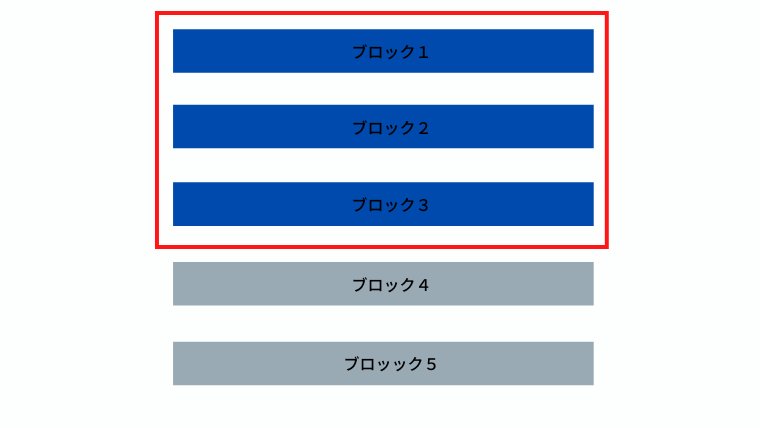
グループ化された1〜3のブロックがまとまって、ブロック4と5の間に移動できる
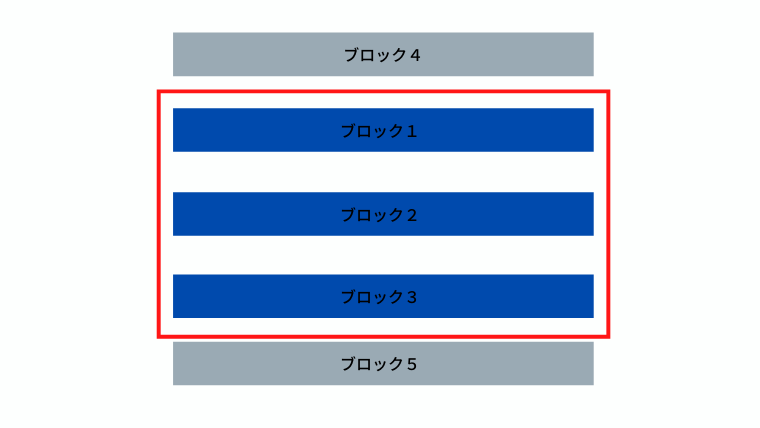
WordPressでグループを使う手順
グループの手順一覧
①:ブロックを選択してグループにする
(ここでグループは完了)
②:グループを移動させる
③:その他の機能
手順の解説
①:ブロックを選択してグループにする
グループにする手順は2パターンあるので、両方解説します
パターン1
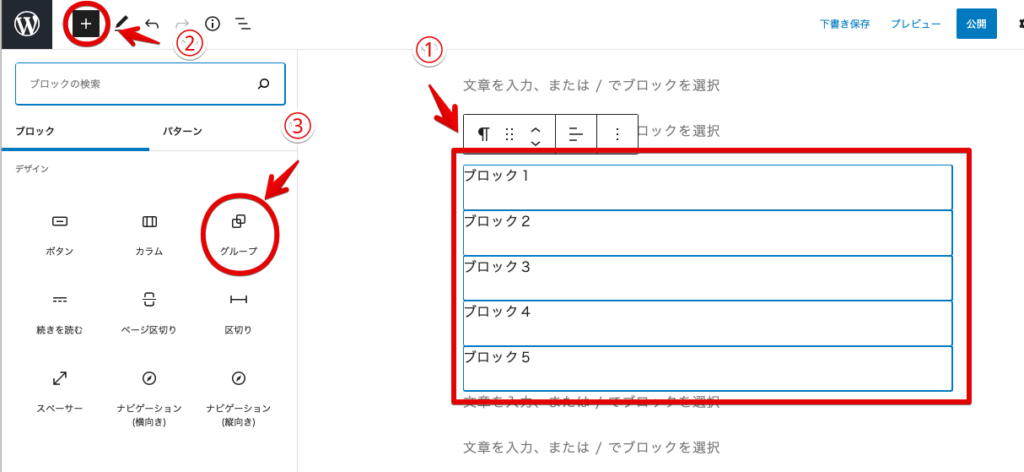
① グループにするブロックたちを選択する
② 左上の「+:ブロックの追加」を選択
③ デザインの「グループ」を選択
(ここでグループ化されます)
パターン2
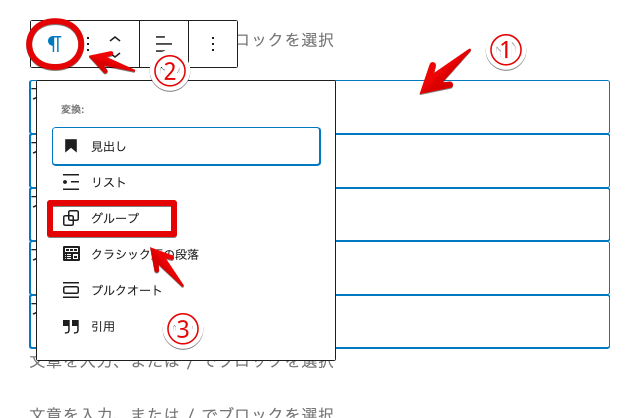
① グループにしたいブロックを選択する
② qみたいなアイコンを選択
③ グループを選択
(ここでグループ化されます)
②グループを移動させる
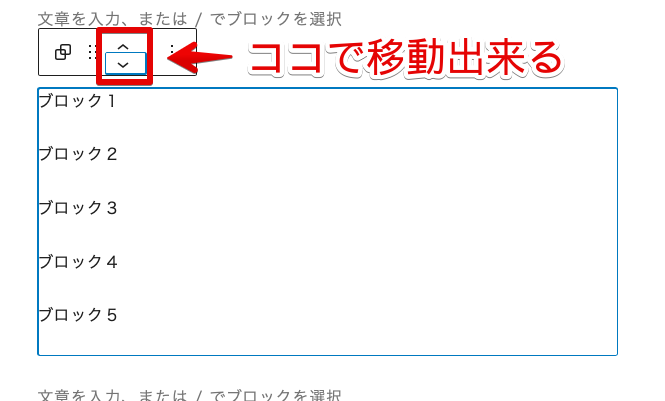
①の手順でこのようにブロック1〜5がグループ化されたと思います
その状態で赤枠のアイコンを押すと設定したグループ単位で上下に移動させることが出来ます
③:その他の機能
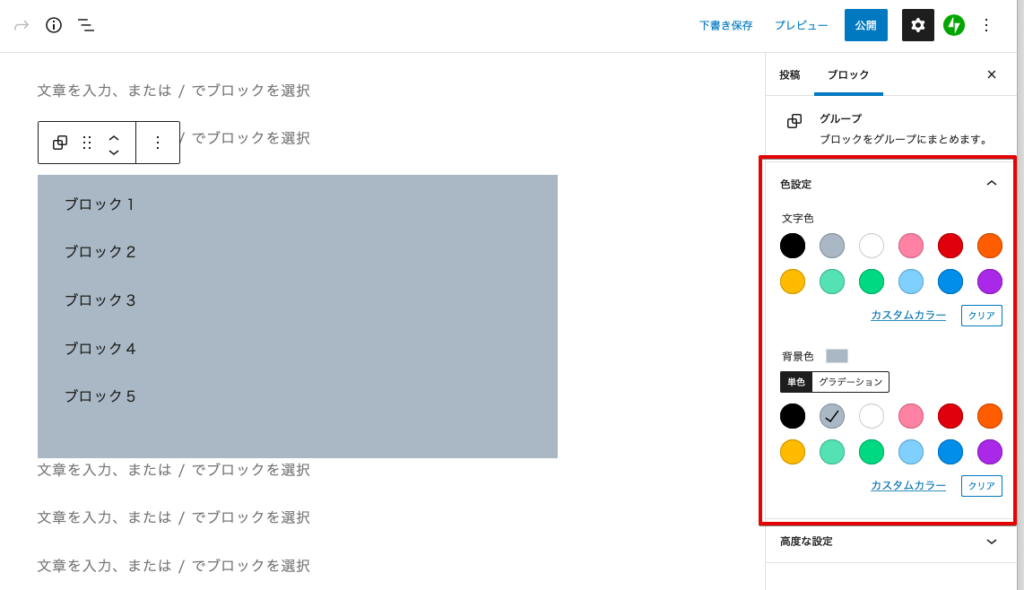
グループにしたら、そのグループの文字の色や背景色を一括で変更することが出来ます
今回は背景色を追加してみました
まとめ
- 複数のブロックを1つにまとめれる
- グループで移動が可能になる
- 文字色、背景色が一括で設定できる
なぁーるほど、これでまとめて移動が可能になったわけだ
その通りだよ
これで作業効率がUPだね!
記事の文章や画像をごっそり移動させたいときはグループ化を使って、作業効率をUPさせよう
-Fin-













